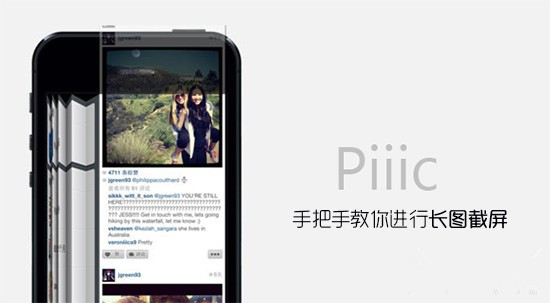
从名字上就可以看出来,这是一个把图片(Pic)变长的应用,其开发者就是目前iOS上最强大的第三方微博客户端 VVebo 的作者 Johnil。长图支持 iPhone/iPad,本文以 iPad 版本作示例。
笔者希望把这篇文章生成为一个「长截图」进行微博分享。那么首先,把整个界面分为多张截取。第一张从顶部开始截取,第二张需要包含第一张的尾部。不然你将会看到多个状态栏。
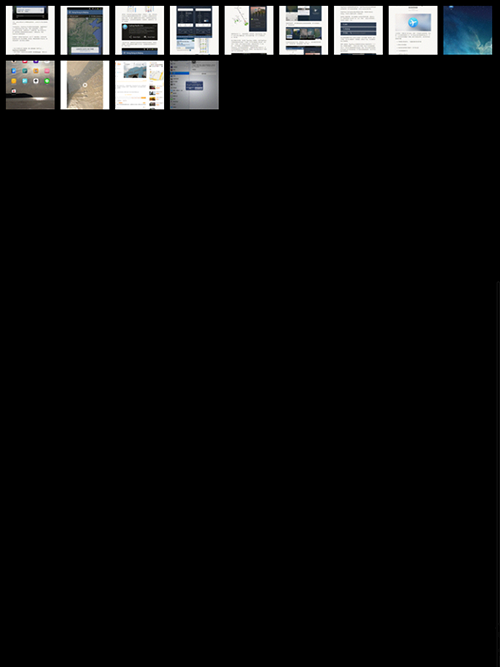
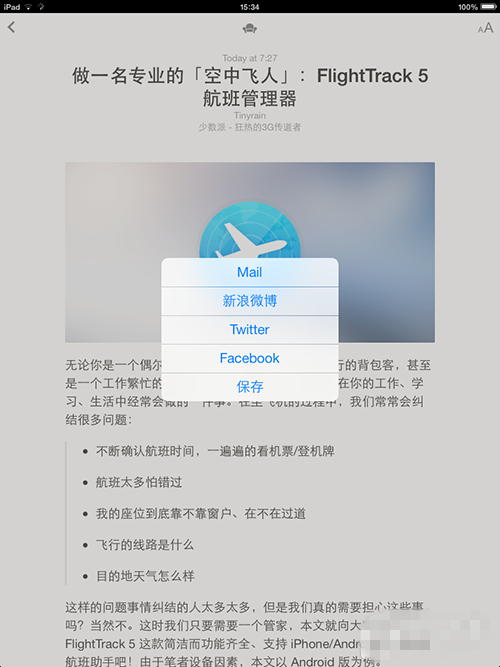
打开长图,列表中会显示你的所有截图。按照从第一张至最后一张的顺序,依次点击选中,长截图就会开始生成,生成过程中会显示百分比。任务完成后,单击图片,稍等片刻,会弹出分享菜单。分享支持新浪微博、邮件、推特、脸书,或者可以直接保存在 iOS 的照片库中。如果想打纯黑色的码,可以长按想遮住的地方即可打码。注意,打上的码不可撤销。
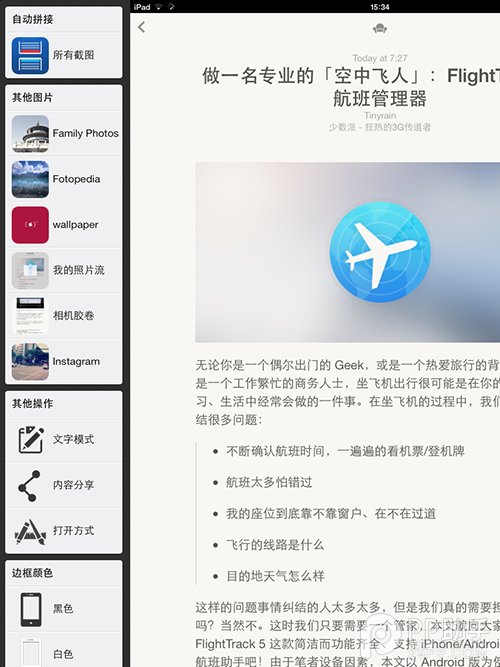
向右划一下,会看见菜单,可选择设备边框。我选择了黑色,再进行保存。结果如下:

如果你是个微博控或喜欢截图,那么这款应用十分适合你,我们无需再为长页面而把一页分成多张截图,强烈推荐使用它来制作完美的截图。更令人欣喜的是,你也可以向大家炫耀:看我的 iPhone10!
点评:
